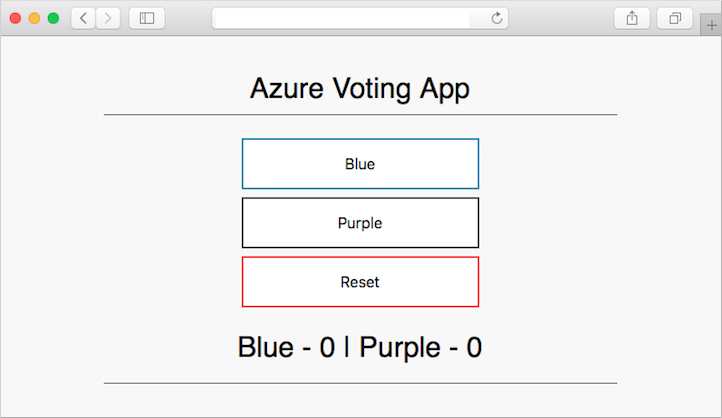重要
多くの Azure サービスには Jenkins プラグインが用意されていますが、これらのプラグインのほとんどは 2024 年 2 月 29 日の時点でサポートを終了しました。 Azure CLI は、Jenkins と Azure サービスを統合するための現在推奨されている方法です。 詳細については、 Azure の Jenkins プラグインに関する記事を参照してください。
このチュートリアルでは、Jenkins で継続的インテグレーション (CI) と継続的デプロイ (CD) を設定することで、GitHub から Azure Kubernetes Service (AKS ) クラスターにサンプル アプリをデプロイします。
このチュートリアルでは、以下のタスクを完了します。
- サンプルの Azure 投票アプリを AKS クラスターにデプロイします。
- 基本的な Jenkins プロジェクトを作成します。
- Jenkins が ACR と対話するための資格情報を設定します。
- Jenkins ビルド ジョブと、自動ビルド用の GitHub Webhook を作成します。
- CI/CD パイプラインをテストして、GitHub コードコミットに基づいて AKS のアプリケーションを更新します。
[前提条件]
このチュートリアルを完了するには、次のものが必要です。
Kubernetes、Git、CI/CD、コンテナー イメージに関する基本的な理解
AKS クラスターと
kubectlAKS クラスターの資格情報を使用して構成されます。Azure Container Registry (ACR) レジストリ、ACR ログイン サーバー名、および ACR レジストリで認証するように構成された AKS クラスター。
Azure 仮想マシンにデプロイされた Jenkins コントローラー 。
Azure CLI バージョン 2.0.46 以降がインストールおよび構成されています。 バージョンを確認するには、
az --versionを実行します。 インストールまたはアップグレードが必要な場合は、Azure CLI のインストールを参照してください。開発システムにインストールされた Docker
開発システムにインストールされている GitHub アカウント、GitHub 個人用アクセス トークン、Git クライアント
このサンプルスクリプトを使用して Jenkins をデプロイする方法ではなく、独自の Jenkins インスタンスを提供する場合、Jenkins インスタンスには Docker がインストールされ、構成され、kubectl が必要です。
アプリケーションの準備
この記事では、一時データ ストレージ用の Web インターフェイスと Redis を含むサンプル Azure 投票アプリケーションを使用します。
Jenkins と AKS を統合して自動デプロイする前に、まず Azure 投票アプリケーションを手動で準備し、AKS クラスターにデプロイします。 この手動デプロイでは、アプリケーションの動作を確認できます。
注
サンプルの Azure 投票アプリケーションでは、Linux ノードで実行するようにスケジュールされている Linux ポッドを使用します。 記事で説明されるフローは、Windows Server ノード上にスケジュールされた Windows Server ポッドでも機能します。
サンプル アプリケーションの次の GitHub リポジトリ ( https://github.com/Azure-Samples/azure-voting-app-redis) をフォークします。 リポジトリを独自の GitHub アカウントにフォークするには、右上隅にある [フォーク ] ボタンを選択します。
フォークを開発システムに複製します。 このリポジトリを複製するときは、フォークの URL を使用してください。
git clone https://github.com/<your-github-account>/azure-voting-app-redis.git
複製したフォークのディレクトリに移動します。
cd azure-voting-app-redis
サンプル アプリケーションに必要なコンテナー イメージを作成するには、 ファイルを使用します。
docker-compose up -d
必要な基本イメージがプルされ、アプリケーション コンテナーがビルドされます。 その後、 docker images コマンドを使用して、作成されたイメージを確認できます。 3 つのイメージがダウンロードまたは作成されました。
azure-vote-front イメージにはアプリケーションが含まれており、nginx-flask イメージをベースとして使用します。
redis イメージは、Redis インスタンスを開始するために使用されます。
$ docker images
REPOSITORY TAG IMAGE ID CREATED SIZE
azure-vote-front latest 9cc914e25834 40 seconds ago 694MB
redis latest a1b99da73d05 7 days ago 106MB
tiangolo/uwsgi-nginx-flask flask 788ca94b2313 9 months ago 694MB
Azure コンテナー レジストリにサインインします。
az acr login -n <acrLoginServer>
<acrLoginServer>を ACR ログイン サーバーに置き換えます。
docker tag コマンドを使用して、ACR ログイン サーバー名とバージョン番号のv1でイメージにタグを付けます。 前の手順で取得した独自の <acrLoginServer> 名を使用します。
docker tag azure-vote-front <acrLoginServer>/azure-vote-front:v1
最後に、 azure-vote-front イメージを ACR レジストリにプッシュします。 ここでも、 <acrLoginServer> を、 myacrregistry.azurecr.ioなどの独自の ACR レジストリのログイン サーバー名に置き換えます。
docker push <acrLoginServer>/azure-vote-front:v1
サンプル アプリケーションを AKS にデプロイする
サンプル アプリケーションを AKS クラスターにデプロイするには、Azure 投票リポジトリリポジトリのルートにある Kubernetes マニフェスト ファイルを使用します。
azure-vote-all-in-one-redis.yamlなどのエディターを使用して、vi マニフェスト ファイルを開きます。
microsoftを ACR ログイン サーバー名に置き換えます。 この値は、マニフェスト ファイルの 60 行目にあります。
containers:
- name: azure-vote-front
image: azuredocs/azure-vote-front
次に、 kubectl apply コマンドを使用して、アプリケーションを AKS クラスターにデプロイします。
kubectl apply -f azure-vote-all-in-one-redis.yaml
アプリケーションをインターネットに公開するために、Kubernetes ロード バランサー サービスが作成されます。 このプロセスには数分かかる場合があります。 ロード バランサーのデプロイの進行状況を監視するには、 kubectl get service コマンドと --watch 引数を使用します。
$ kubectl get service azure-vote-front --watch
EXTERNAL-IP アドレスが保留中から IP アドレスに変更されたら、Control + Cを使用して kubectl ウォッチ プロセスを停止します。
NAME TYPE CLUSTER-IP EXTERNAL-IP PORT(S) AGE
アプリケーションの動作を確認するには、サービスの外部 IP アドレスに対して Web ブラウザーを開きます。 次の例に示すように、Azure 投票アプリケーションが表示されます。
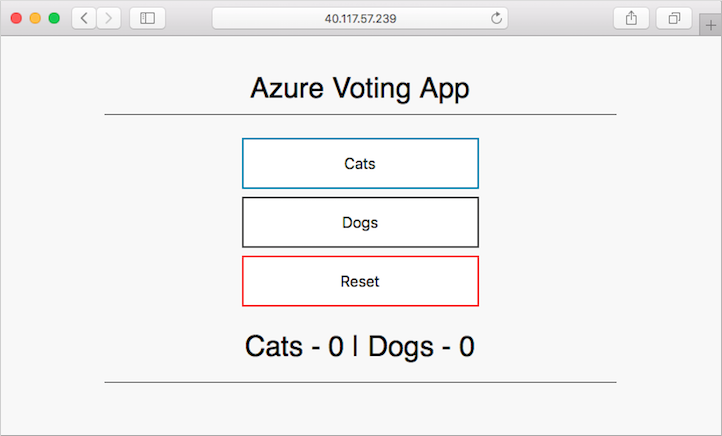
Jenkins コントローラーの構成
Jenkins コントローラーから AKS デプロイを有効にするには、次の変更を適用します。
受信 80 ポートを開きます。
az vm open-port \
--resource-group <Resource_Group_name> \
--name <Jenkins_Controller_VM> \
--port 80 --priority 1020
<Resource_Group_name> と <Jenkins_Controller_VM> を、適切な値に置き換えます。
Jenkins コントローラーに SSH 接続する
ssh azureuser@<PublicIPAddress>
<PublicIPAddress>を Jenkins コントローラーの IP アドレスに置き換えます。
AzCLI にインストールしてログインする
curl -L https://aka.ms/InstallAzureCli | bash
az login
注
AzCLI を手動でインストールするには、次の 手順に従います。
Docker をインストールする
sudo apt-get install apt-transport-https ca-certificates curl software-properties-common -y;
curl -fsSL https://download.docker.com/linux/ubuntu/gpg | sudo apt-key add -;
sudo apt-key fingerprint 0EBFCD88;
sudo add-apt-repository "deb [arch=amd64] https://download.docker.com/linux/ubuntu $(lsb_release -cs) stable";
sudo apt-get update;
sudo apt-get install docker-ce -y;
Kubectl をインストールして AKS に接続する
sudo az aks install-cli
sudo az aks get-credentials --resource-group <Resource_Group> --name <AKS_Name>
<Resource_Group> と <AKS_Name> を、適切な値に置き換えます。
アクセスを構成する
sudo usermod -aG docker jenkins;
sudo usermod -aG docker azureuser;
sudo touch /var/lib/jenkins/jenkins.install.InstallUtil.lastExecVersion;
sudo service jenkins restart;
sudo cp ~/.kube/config /var/lib/jenkins/.kube/
sudo chmod 777 /var/lib/jenkins/
sudo chmod 777 /var/lib/jenkins/config
Jenkins 環境変数を作成する
Jenkins 環境変数は、ACR ログイン サーバー名を保持するために使用されます。 この変数は、Jenkins ビルド ジョブ中に参照されます。 この環境変数を作成するには、次の手順を実行します。
Jenkins ポータルの左側で、[Jenkins の管理] >[システムの構成] を選択します。
[ グローバル プロパティ] で、[環境変数] を選択 します。
ACR_LOGINSERVER名と ACR ログイン サーバーの値を含む変数を追加します。
完了したら、ページの下部にある [保存] を選択します。
ACR の Jenkins 資格情報を作成する
CI/CD プロセス中に、Jenkins はアプリケーションの更新に基づいて新しいコンテナー イメージをビルドし、それらのイメージを ACR レジストリに プッシュ する必要があります。
Jenkins が更新されたコンテナー イメージを ACR にプッシュできるようにするには、ACR の資格情報を指定する必要があります。
ロールとアクセス許可を分離するには、ACR レジストリへの 共同作成者 アクセス許可を使用して Jenkins のサービス プリンシパルを構成します。
Jenkins で ACR を使用するためのサービス プリンシパルを作成する
まず、 az ad sp create-for-rbac コマンドを使用してサービス プリンシパルを作成します。
az ad sp create-for-rbac
次の例のような出力が表示されます。
{
"appId": "<app-ID>",
"displayName": "azure-cli-2018-09-28-22-19-34",
"name": "http://azure-cli-2018-09-28-22-19-34",
"password": "<password>",
"tenant": "<tenant-ID>"
}
appId とパスワードを書き留めます。 これらの値は、Jenkins で資格情報リソースを構成するために、次の手順で使用されます。
az acr show コマンドを使用して ACR レジストリのリソース ID を取得し、変数として格納します。
ACR_ID=$(az acr show --resource-group <Resource_Group> --name <acrLoginServer> --query "id" --output tsv)
<Resource_Group> と <acrLoginServer> を、適切な値に置き換えます。
サービス プリンシパルに ACR レジストリで 貢献者 権限を与えるロール割り当てを作成します。
az role assignment create --assignee <appID> --role Contributor --scope $ACR_ID
<appId>を、サービス プリンシパルの作成に使用する pervious コマンドの出力で指定された値に置き換えます。
ACR サービス プリンシパル用の資格情報リソースを Jenkins に作成する
Azure で作成されたロールの割り当てを使用して、ACR 資格情報を Jenkins 資格情報オブジェクトに格納します。 これらの資格情報は、Jenkins ビルド ジョブ中に参照されます。
Jenkins ポータルの左側に戻り、Jenkins の管理>管理資格情報>Jenkins Store>Global 資格情報 (無制限)>資格情報の追加を選択します。
資格情報の種類が [Username with password]\(パスワード付きユーザー名\) であることを確認し、次の項目を入力します。
- Username - ACR レジストリでの認証用に作成されたサービス プリンシパルの appId 。
- パスワード - ACR レジストリでの認証用に作成されたサービス プリンシパルの パスワード 。
- ID - acr-credentials などの資格情報識別子
完了すると、資格情報フォームは次の例のようになります。
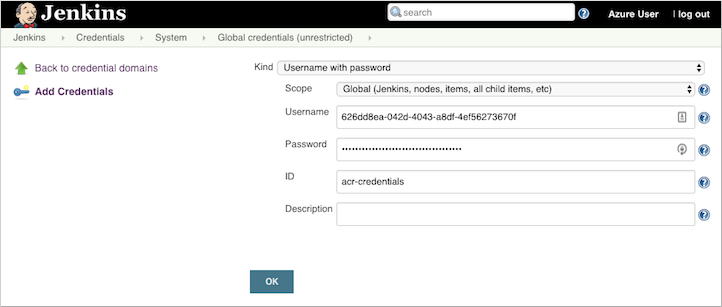
[ OK] を 選択し、Jenkins ポータルに戻ります。
Jenkins プロジェクトを作成する
Jenkins ポータルのホーム ページで、左側にある [新しいアイテム ] を選択します。
ジョブ名として azure-vote を入力します。 [フリースタイル プロジェクト] を選択し、[OK] を選択します
[全般] セクションで、GitHub プロジェクトを選択し、フォークされたリポジトリの URL (https://github.com/<your-github-account>/azure-voting-app-redis など) を入力します。
[ソース コード管理] セクションで、Git を選択し、フォークされたリポジトリ
.gitURL (https://github.com/<your-github-account>/azure-voting-app-redis.git など) を入力します。[Build Triggers]\(ビルド トリガー\) セクションで、GITscm ポーリング用の GitHub フック トリガーを選択します
[ビルド環境] で、[シークレット テキストまたはファイルを使用する] を選択します
[バインド] で、[追加>ユーザー名とパスワード (区切り) を選択します。
ACR_IDにを入力し、パスワード変数のACR_PASSWORDを入力します。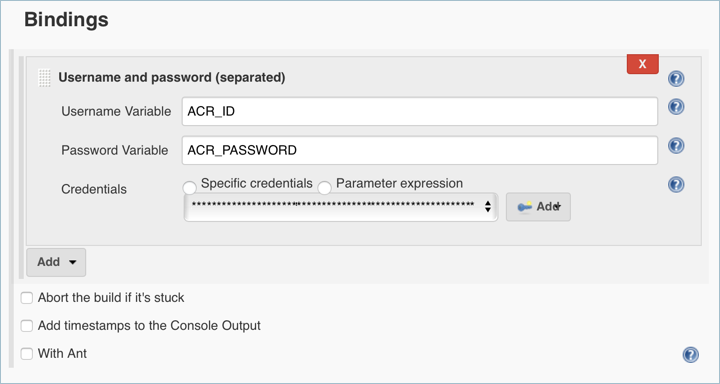
Execute シェル型のビルド ステップを追加し、次のテキストを使用することを選択します。 このスクリプトは、新しいコンテナー イメージをビルドし、それを ACR レジストリにプッシュします。
# Build new image and push to ACR. WEB_IMAGE_NAME="${ACR_LOGINSERVER}/azure-vote-front:kube${BUILD_NUMBER}" docker build -t $WEB_IMAGE_NAME ./azure-vote docker login ${ACR_LOGINSERVER} -u ${ACR_ID} -p ${ACR_PASSWORD} docker push $WEB_IMAGE_NAMEExecute シェル型の別のビルド ステップを追加し、次のテキストを使用します。 このスクリプトは、ACR の新しいコンテナー イメージを使用して、AKS でのアプリケーションのデプロイを更新します。
# Update kubernetes deployment with new image. WEB_IMAGE_NAME="${ACR_LOGINSERVER}/azure-vote-front:kube${BUILD_NUMBER}" kubectl set image deployment/azure-vote-front azure-vote-front=$WEB_IMAGE_NAME完了したら、[ 保存] をクリックします。
Jenkins ビルドをテストする
GitHub コミットに基づいてジョブを自動化する前に、Jenkins ビルドを手動でテストします。
このビルドでは、ジョブが正しく構成されていることを検証します。 適切な Kubernetes 認証ファイルが配置されていること、および ACR への認証が機能していることを確認します。
プロジェクトの左側のメニューで、[ 今すぐビルド] を選択します。
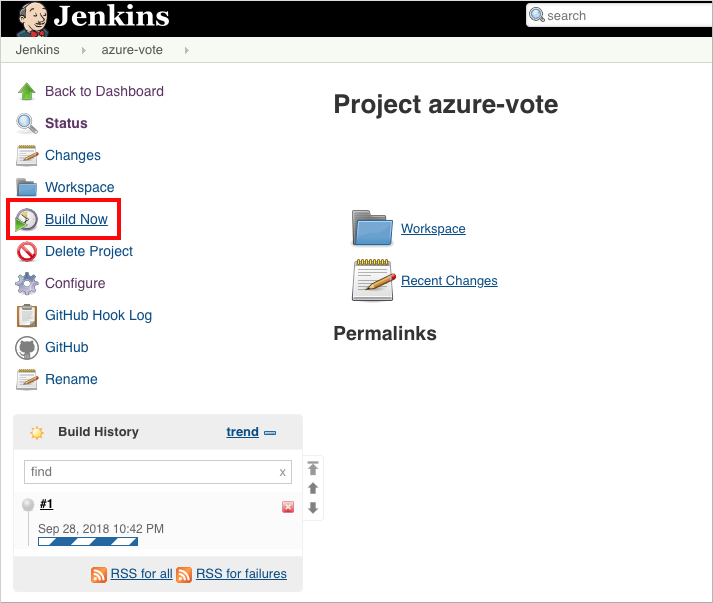
Docker イメージ レイヤーが Jenkins サーバーにプルダウンされるにつれて、最初のビルドが長くなります。
ビルドでは、次のタスクが実行されます。
- GitHub リポジトリを複製します
- 新しいコンテナー イメージをビルドする
- コンテナー イメージを ACR レジストリにプッシュします
- AKS デプロイで使用されるイメージを更新します
アプリケーション コードに変更が加えされていないため、Web UI は変更されません。
ビルド ジョブが完了したら、ビルド履歴で ビルド #1 を選択します。 [コンソール出力] を選択し、ビルド プロセスからの出力を表示します。 最後の行は、ビルドが成功したことを示す必要があります。
GitHub Webhook を作成する
手動ビルドが正常に完了したら、GitHub を Jenkins ビルドに統合します。 コードが GitHub にコミットされるたびに、Webhook を使用して Jenkins ビルド ジョブを実行します。
GitHub Webhook を作成するには、次の手順を実行します。
Web ブラウザーでフォークされた GitHub リポジトリを参照します。
[ 設定] を選択し、左側にある [Webhook ] を選択します。
[ Webhook の追加] を選択します。 ペイロード URL に「
http://<publicIp:8080>/github-webhook/」と入力します。ここで、<publicIp>は Jenkins サーバーの IP アドレスです。 末尾の/を必ず含めます。 その他の既定値はコンテンツ タイプのままにし、 プッシュ イベントでトリガーします。[Add webhook](Webhook の追加) を選択します。

完全な CI/CD パイプラインをテストする
これで、CI/CD パイプライン全体をテストできます。 GitHub にコード コミットをプッシュすると、次の手順が実行されます。
- GitHub Webhook が Jenkins に通知します。
- Jenkins はビルド ジョブを開始し、GitHub から最新のコード コミットをプルします。
- 更新されたコードを使用して Docker ビルドが開始され、新しいコンテナー イメージに最新のビルド番号がタグ付けされます。
- この新しいコンテナー イメージは、Azure Container Registry にプッシュされます。
- Azure Kubernetes Service で実行されているアプリケーションは、Azure Container Registry の最新のイメージで更新されます。
開発用コンピューターで、コード エディターを使用して複製されたアプリケーションを開きます。 /azure-vote/azure-vote ディレクトリで、config_file.cfg という名前のファイルを開きます。 次の例に示すように、このファイル内の投票値を猫と犬以外のものに更新します。
# UI Configurations
TITLE = 'Azure Voting App'
VOTE1VALUE = 'Blue'
VOTE2VALUE = 'Purple'
SHOWHOST = 'false'
更新したら、ファイルを保存し、変更をコミットして、GitHub リポジトリのフォークにプッシュします。 GitHub Webhook によって Jenkins で新しいビルド ジョブがトリガーされます。 Jenkins Web ダッシュボードで、ビルド プロセスを監視します。 最新のコードをプルし、更新されたイメージを作成してプッシュし、更新されたアプリケーションを AKS にデプロイするには数秒かかります。
ビルドが完了したら、サンプル Azure 投票アプリケーションの Web ブラウザーを更新します。 次の例に示すように、変更が表示されます。